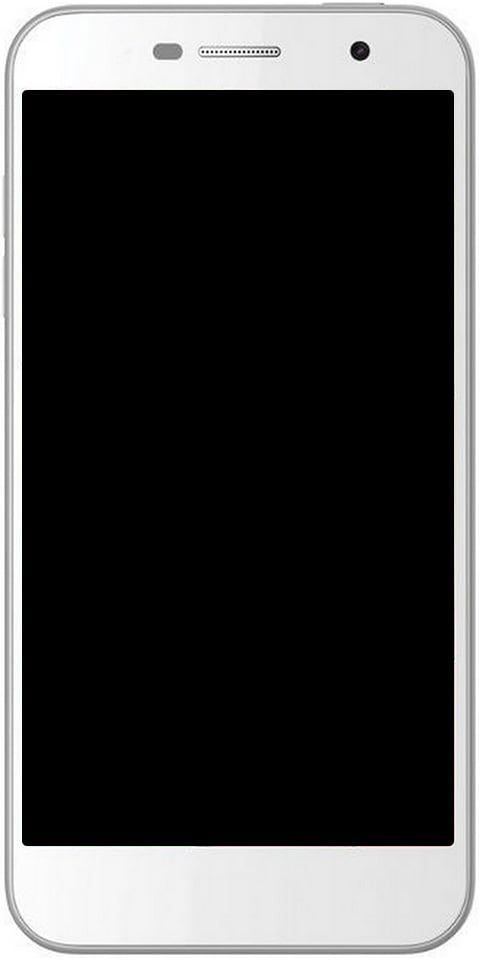Как да поправим проблеми с хоста на Windows Shell
Windows Shell Experience Host е официална част от Windows. Той обаче предлага универсални приложения в прозоречен интерфейс. Също така, той обработва много графични елементи на интерфейса, като прозрачност на лентата на задачите или менюто 'Старт' и най-новите визуални ефекти за вашия календар, изходящи часовникови часове и т.н. Той също така контролира някои елементи на поведението на фона на работния плот, като например промяна на фона, когато зададете слайдшоу.
Когато Windows 10 се доставя, много хора срещат проблеми с Windows Shell Experience Host, който става малко див с използването на паметта или процесора. Въпреки това много проблеми възникват поради актуализации оттогава - някои хора все още съобщават за тези проблеми.
Консумирайки толкова много процесор и памет - Защо?

При нормални операции Windows Shell Experience Host не може да консумира нищо от вашия процесор, от време на време пренебрегвайки някои процентни точки, когато графичните елементи се модифицират, но след това се връща обратно до 0. Процесът също се движи около 100-200 MB памет. Също така ще видите, че от време на време се движи нагоре, но се установява веднага. Ако можете да видите процеса, ежедневно консумира много памет или процесор. Тогава някои потребители гледат последователно 25-30% CPU или многостотин MB памет, например - тогава имате проблем за отстраняване.
И така, как да решите проблема си? Ще започнем, след като гарантираме, че вашият компютър и универсални приложения се актуализират, и след това ще изпълним чрез някои други потенциални причини за проблема.
Актуализирайте вашата система и универсални приложения
Започнете, след като се уверите, че Windows се актуализира. Възможно е решение вече да ви очаква. След това си спомняте, че всичките ви универсални приложения са актуални. Насочете се към магазина на Windows, докоснете иконата на потребителя, намираща се до лентата за търсене, и след това изберете Изтегляния и актуализации.
В прозореца за изтегляния и актуализации докоснете бутона Проверка за актуализации и след това, ако има налични актуализации, докоснете Актуализиране на всички.
превключете два реда в Excel
След актуализирането задайте време, за да видите дали проблемът е разрешен. Ако не, преминете към експеримент с някои често срещани потенциални причини за проблема с процеса на хост на Windows Shell Experience.
Потенциални причини -> Домакин на Windows Shell Experience
Ако все още срещате проблеми след актуализиране на всичко. Алтернативната стъпка е да преминете през някои често срещани потенциални причини. Просто опитайте тези по една и вижте дали проблемите ви са разрешени. Ако не, върнете модификацията и преминете към следващата.
Далеч най-честата причина за този проблем изглежда е използването на фон за слайдшоу в Windows. Е, това не се случва на всички нас, но когато се случи, ще видите около сто допълнителни MB памет, изразходвани всеки път, когато фона се модифицира. Тъй като не може да бъде освободен след промяната. Може също да видите скок на използването на процесора до около 25% и не можете да се успокоите. Ако искате да тествате тази потенциална причина. Просто преминете към Настройки> Персонализация> Фон и променете фона си в плътен цвят. Ако това коригира проблема ви, можете също да експериментирате с фон на едно изображение.
Следващата потенциална причина е да позволи на Windows автоматично да избере цвят на акцента въз основа на вашия фон. Ако искате да тествате този, преминете към Настройки> Персонализация> Цветове и деактивирайте Автоматично да изберете цвят на акцента от опцията ми за фон. Оставете го и след това вижте дали проблемът е отстранен. Ако не, активирайте отново тази настройка и се насочете към другата възможна причина.
Друга причина е ефектът на прозрачност за лентата на задачите, менюто 'Старт' и Центъра за действие. Настройката е на същия екран като последния в Настройки> Персонализация> Цветове. Просто деактивирайте прозрачната опция Make Start, лентата на задачите и центъра за действие.
Мога ли да изключа хоста на Windows Shell Experience?

Не, не можете да изключите Windows Shell Experience Host. Това е много важна част от предоставянето на визуалните изображения, които преглеждате в Windows 10. Можете временно да прекратите задачата, за да видите дали това ще реши проблема ви. Просто го докоснете с десния бутон в диспечера на задачите и изберете End Task. Windows автоматично ще рестартира задачата след няколко секунди.
Windows Shell Experience Host вероятно не е вирус. Въпреки че не можем да преглеждаме отчети за вируси, отвличащи този процес, винаги е възможно да видим такъв в бъдеще. Ако подозирате каквато и да е форма на вредна дейност, продължете напред и сканирайте за вируси, като използвате предпочитания от вас скенер за вируси.
Заключение:
Ето всичко за проблемите с хоста на Windows Shell Experience. Каквито и да са приложенията, които сте използвали, можете лесно да поправите проблемите с ‘Windows Shell Experience Host’. Ако искате да споделите друг метод или съвети относно статията, уведомете ни по-долу. За допълнителни въпроси и въпроси ни уведомете в раздела за коментари по-долу!
изглежда нямате никакви приложими устройства
Прочетете също: